
发布时间:2021-09-07 13: 56: 15
网络上的热门话题层出不穷,但经久不衰的话题没几个。而“财务自由”、”创业”这两个词之所以能成为经久不衰讨论话题,究其根本,还是因为不少人对自己目前的经济和生活状况不满,觉得自己没有过上想要的生活。创业自然就成了大家摆脱目前生存困境的途径之一。
针对存款不高,也没有打算创立大型股份制公司的人来说,创建个人独资企业就是一个不错的选择,但创建个人独资企业程序繁杂,对没有经验的人来说,很容易摸不着头脑,这个时候善用思维导图软件理清思路,能帮大家省下很多麻烦。
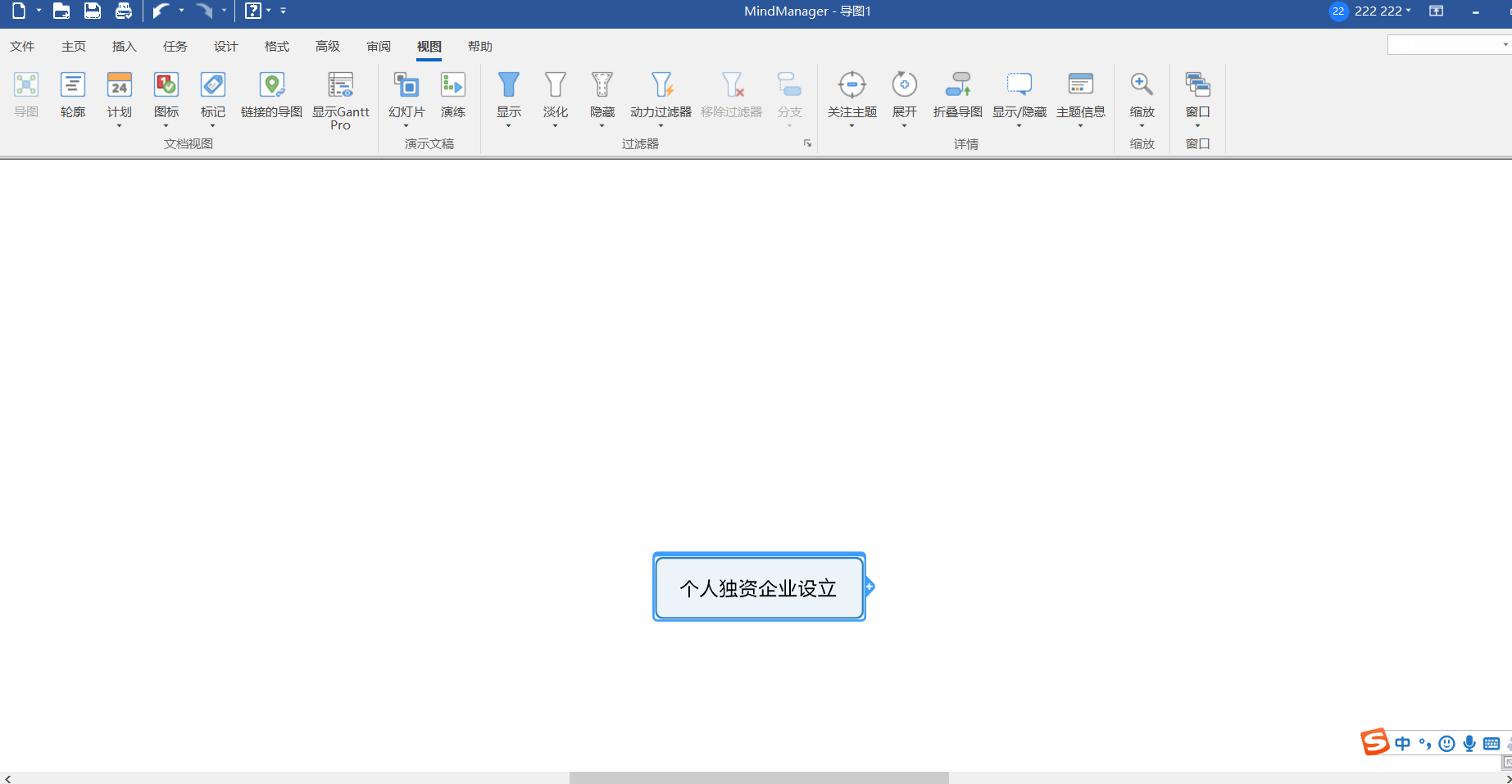
一、使用软件模板
MindManager功能强大,提供了很多思维导图模板,有辐射状导图、洋葱图等,但制作“如何创建个人独资企业思维导图”时,右侧导图或辐射状导图就能满足我们的需求。点击新建,选择模板,我们就可以开始制作思维导图了。
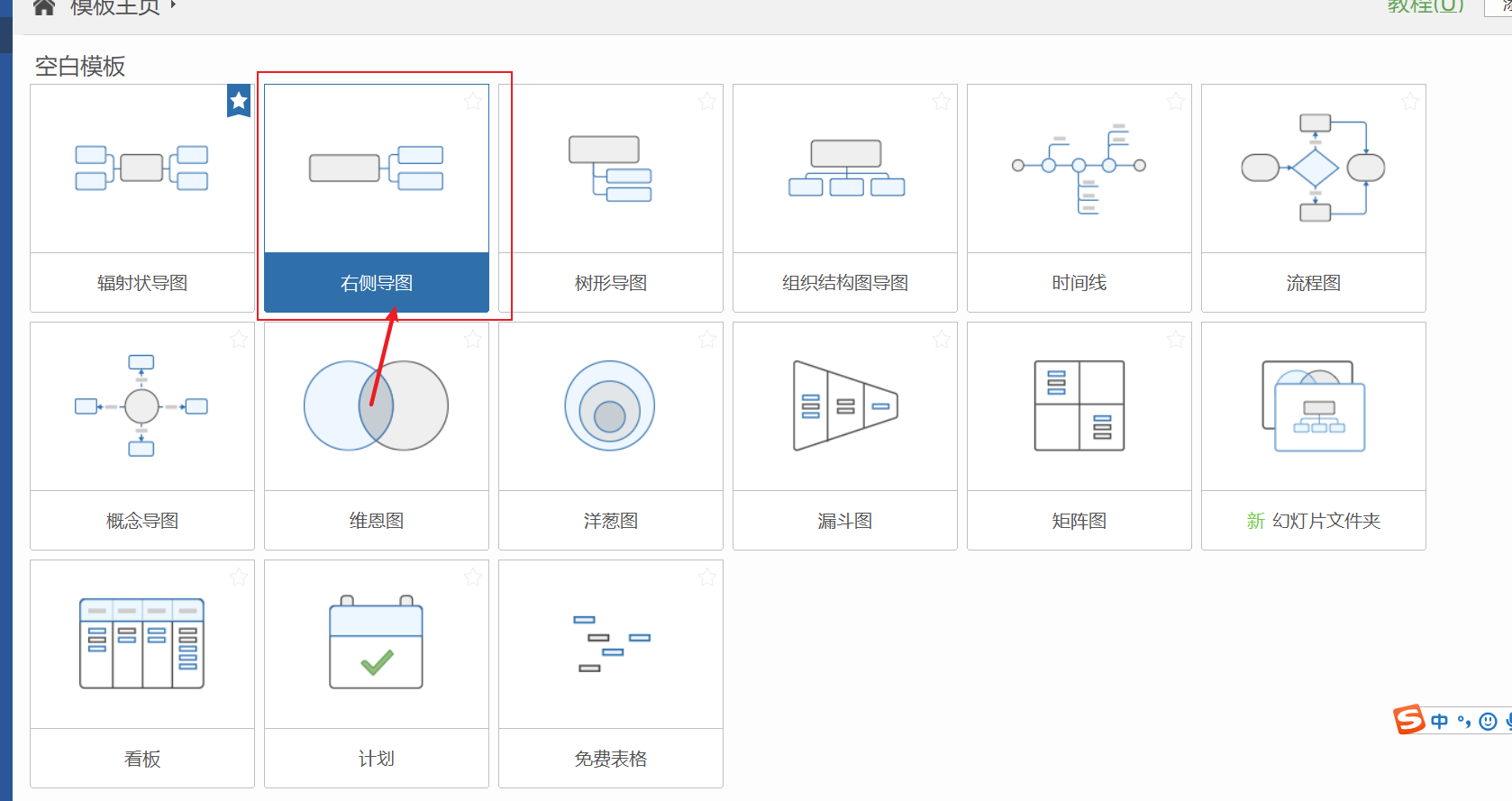
二、编辑思维导图
选择好思维导图模板后,点击思维导图分支上出现的小加号,电脑页面会弹出插入副主题的提示,点击鼠标左键,思维导图下一节分支就被创建好了,我们可以在思维导图分之内填上想填的内容。

1.创建思维导图分支
小编将个人独资企业的设立分为三个部分,第1个部分是个人独资企业设立条件,第2部分是个人独资企业的设立程序,第3部分是个人独资企业的变更登记和分支机构,同时每一个大部分下面又有无数个小分支,将各个分支的内容填到思维导图框架图内,我们就会得到创建好的思维导图了。

2.缩放文档检查
填写完思维导图的各个分之后,我们可以检查一下,看思维导图的各个分支有没有填对。做思维导图时,为了方便填写,思维导图的各个分支在页面显示的比例比较大,而我们想查看文档整体时,需要上下滑动鼠标翻页,非常不方便。
这个时候我们可以利用 MindManager思维导图软件的缩放功能对页面显示比例进行调整,软件页面右下角有缩动滑块,用鼠标拖动滑块,我们就可以看到思维导图被缩小了,我们也能很方便看清楚思维导图的全貌了。
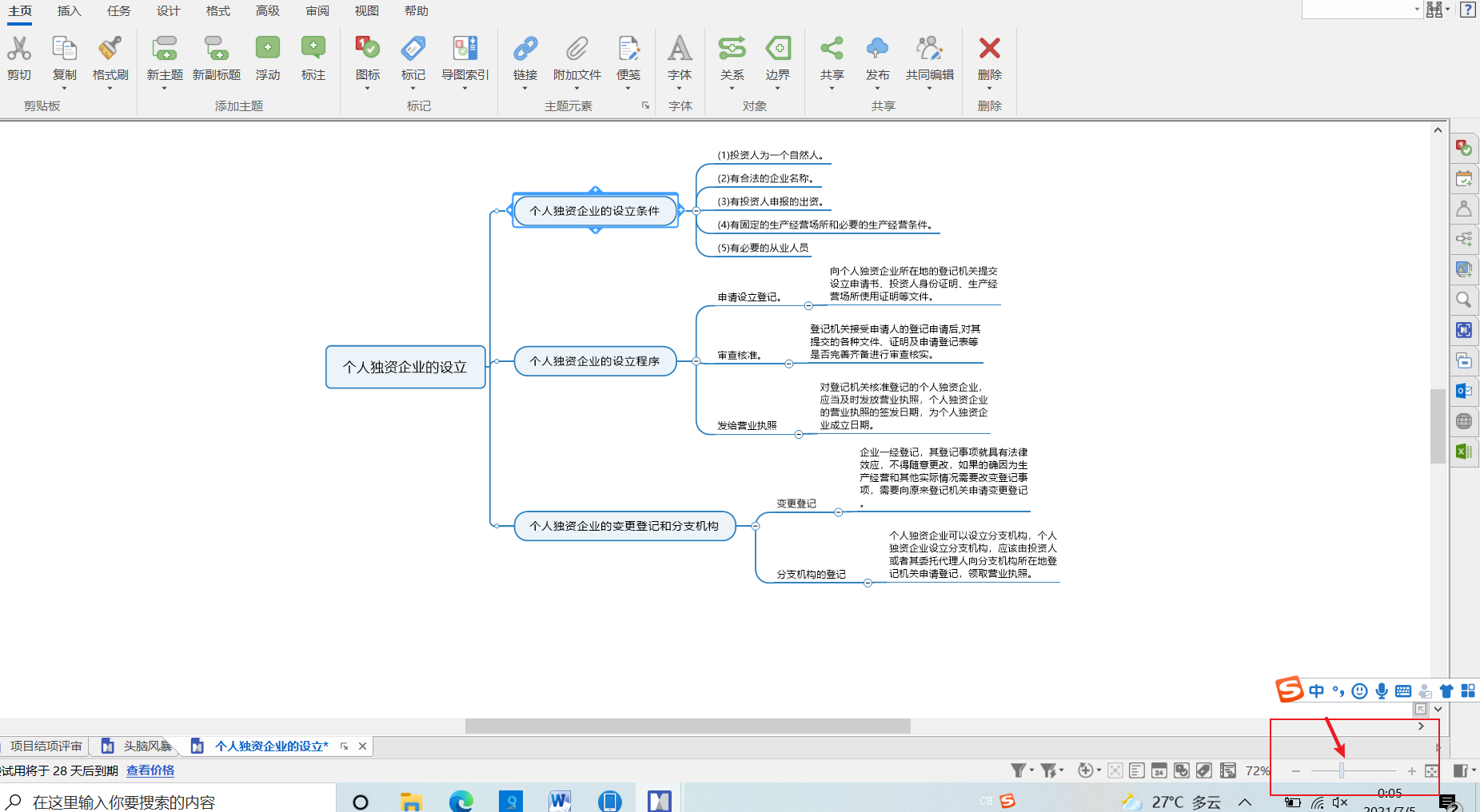
检查无误后,为了方便日常使用,我们还需要把思维导图从软件内导出来。
三、检查导出文件
点击页面上方的保存图标,就可以将思维导图文件导出了。借助软件,我们既可以将思维导图导出为mmap格式也可以导出为PNG文件或BMP文件,出于使用方便考虑,我们一般将其导出为PNG格式,在保存类型中选中PNG,我们就把文件保存到我们想要保存的位置了。
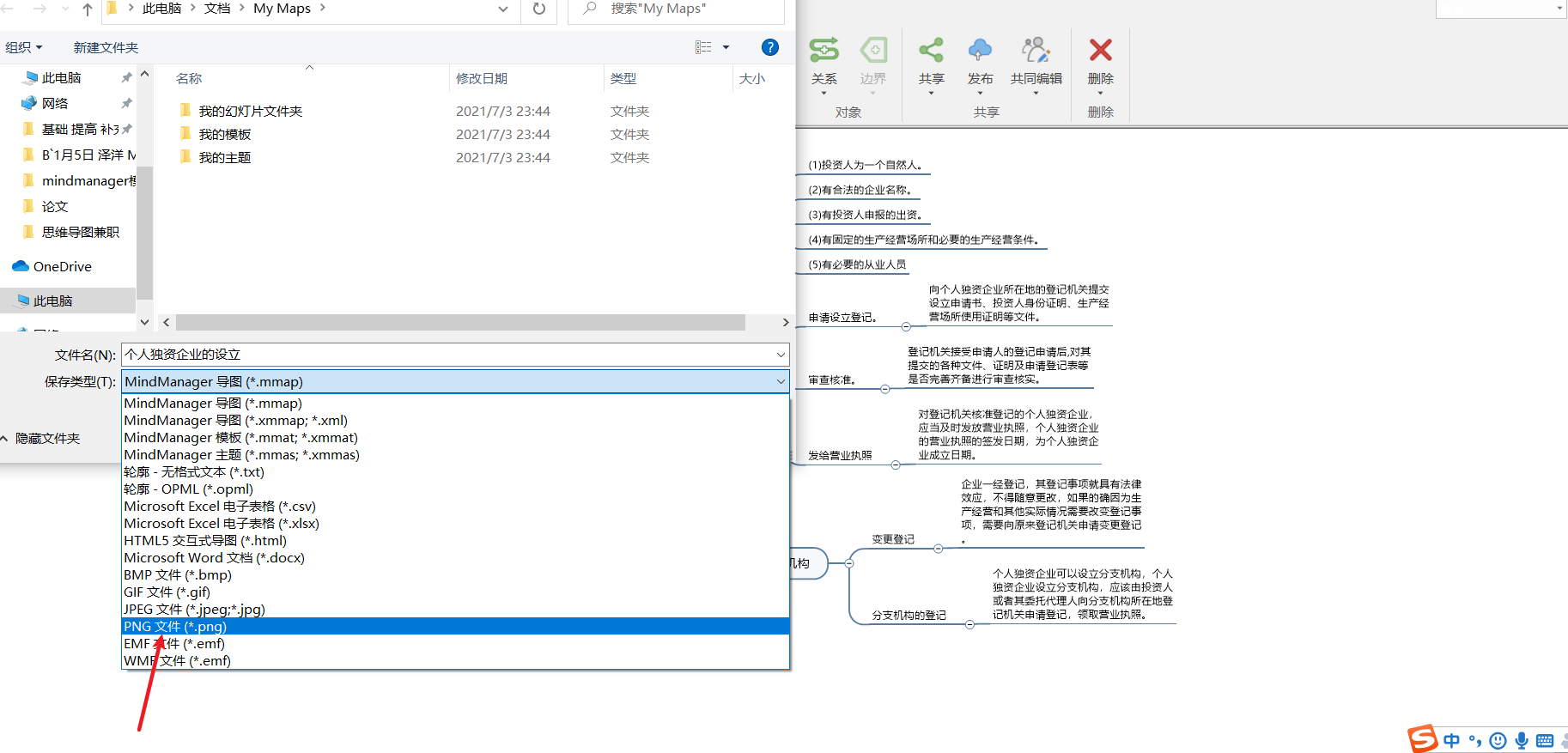
用MindManager思维导图罗列个人独资企业的设立程序及设立条件后,大家是不是觉得原本看起来一团乱麻的个人独资企业设立变得简单明了呢。而思维导图的优点正在于此,除了解决个人独资企业的设立问题,大家工作或者生活中遇到比较复杂的问题时也可以MindManager思维导图理清思路。
作者:若水
展开阅读全文
︾